Cet article a été rédigé avec la collaboration de nos éditeurs(trices) et chercheurs(euses) qualifiés(es) pour garantir l'exactitude et l'exhaustivité du contenu.
L'équipe de gestion du contenu de wikiHow examine soigneusement le travail de l'équipe éditoriale afin de s'assurer que chaque article est en conformité avec nos standards de haute qualité.
Cet article a été consulté 35 446 fois.
Pour une raison ou une autre, vous pourriez avoir envie d'envoyer une invitation à quelqu'un sur Google Hangouts, mais vous ne savez pas le faire. Découvrez par quelques astuces très simples comment y arriver que vous utilisiez la version Web de l'application ou un appareil fonctionnant sous Android.
Étapes
Partie 1
Partie 1 sur 2:Envoyer une invitation à quelqu'un sur Google Hangouts depuis son ordinateur
-
1Ouvrez le site Web de Google Hangouts sur votre navigateur. Saisissez hangouts.google.com dans la barre d'adresse et appuyez sur la touche Entrée de votre clavier.
- Si vous n'arrivez pas à vous connecter automatiquement à votre compte Google sur le navigateur que vous utilisez, essayez d'entrer votre adresse e-mail, votre numéro de téléphone et votre mot de passe.
-
2Faites un clic sur Nouvelle conversation. Cette icône ressemble à un + blanc à l'intérieur d'un cercle vert et est située en haut à gauche de votre écran.
-
3Saisissez votre nom, adresse électronique ou numéro de téléphone. Saisissez le nom, l'adresse électronique ou le numéro de téléphone de la personne que vous désirez inviter. En le faisant, une liste des résultats pertinents apparaitra sous la barre de recherche.
-
4Faites un clic sur le nom de la personne. Faites défiler la liste pour trouver la personne qui vous intéresse, puis cliquez sur son nom ou sur sa photo pour l'inviter à commencer une conversation sur Hangouts. Une boite de discussion va apparaitre sur le côté droit de la fenêtre de votre navigateur.
-
5Personnalisez le message d'invitation. Dans la zone de discussion, vous verrez Chattons sur Hangouts ! par défaut. Cliquez dessus et entrez votre message personnalisé.
-
6Faites un clic sur Envoyer une invitation. Il s'agit du bouton bleu qui va apparaitre sous le message d'invitation. En cliquant dessus, vous verrez une coche verte et un message de confirmation disant Invitation envoyée ! Votre contact le recevra immédiatement.Publicité
Partie 2
Partie 2 sur 2:Envoyer une invitation à quelqu'un sur Google Hangouts depuis un Android
-
1Ouvrez l'application sur votre appareil. L'icône de Hangouts ressemble à une bulle de dialogue verte avec des guillemets blancs.
- Si vous n'arrivez pas à vous connecter automatiquement à votre compte Google sur le navigateur que vous utilisez, essayez d'entrer votre adresse e-mail, votre numéro de téléphone et votre mot de passe.
-
2Touchez le bouton + blanc. Il est dans un cercle vert et vous pourrez le voir dans le coin inférieur droit de votre écran. En le touchant, cela va vous permettre de choisir entre Nouvelle conversation et Nouvel appel vidéo.
-
3Appuyez sur Nouvelle conversation. Cette icône ressemble à une bulle de dialogue blanche à l'intérieur d'un cercle vert. En appuyant dessus, une liste de vos contacts va s'ouvrir.
-
4Saisissez le nom, l'adresse électronique ou le numéro de téléphone. Saisissez le nom, l'adresse électronique ou le numéro de téléphone de la personne que vous désirez inviter. Sous la barre de recherche en haut de l'écran, une liste des résultats pertinents va apparaitre.
-
5Touchez Inviter. Cette option bleue est à côté du nom du contact (à droite). En appuyant dessus, une boite de dialogue va s'afficher.
-
6Touchez INVITER DANS HANGOUTS. Cette option, écrite en vert et en majuscule, se trouve en bas de la boite de dialogue.
-
7Saisissez un message pour inviter le contact en question. C'est ledit message qu'il verra.
-
8Appuyez sur le bouton Envoyer. En le faisant, le contact recevra immédiatement votre demande d'invitation sur Hangouts.Publicité
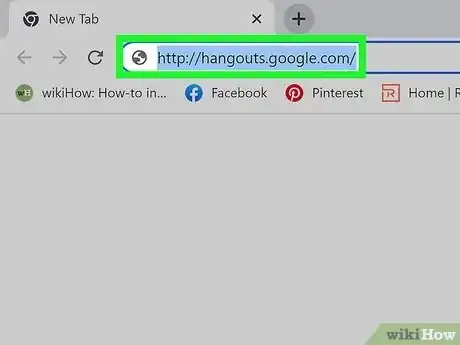
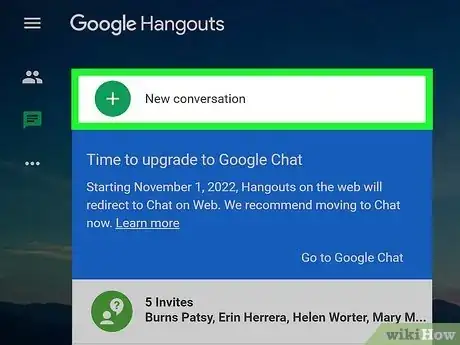
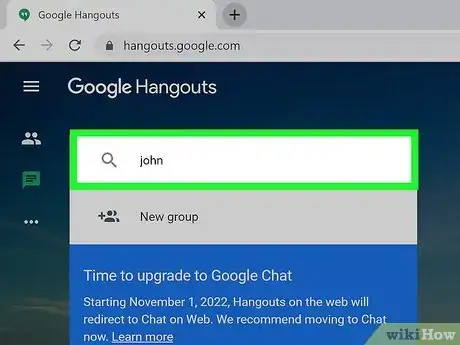
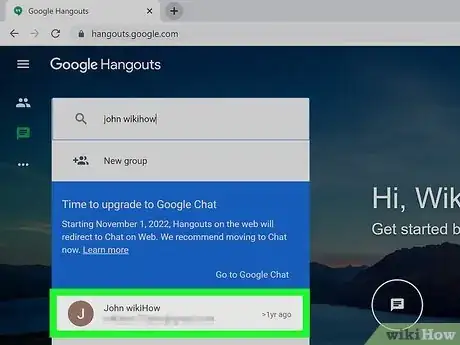
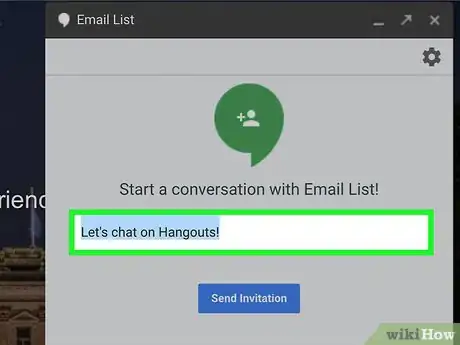
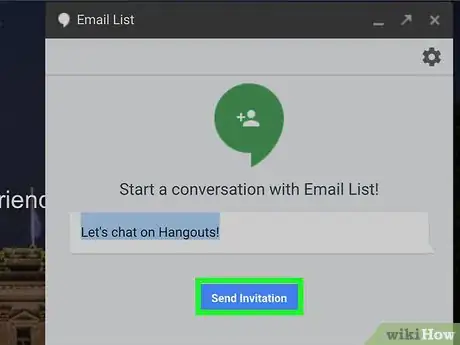
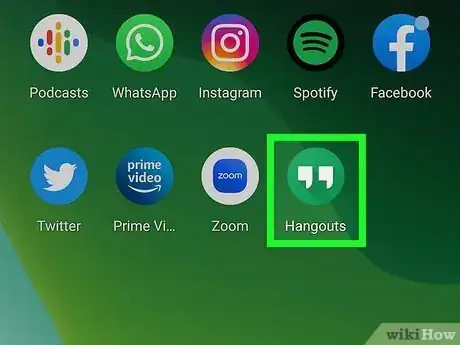
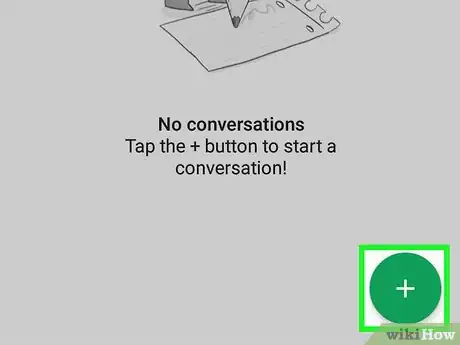
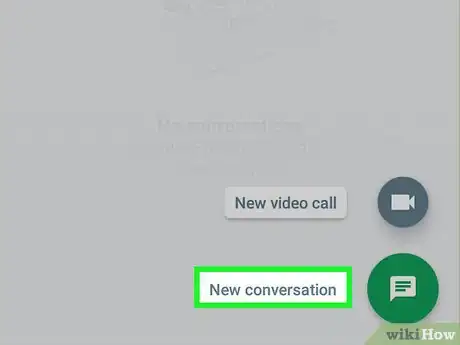
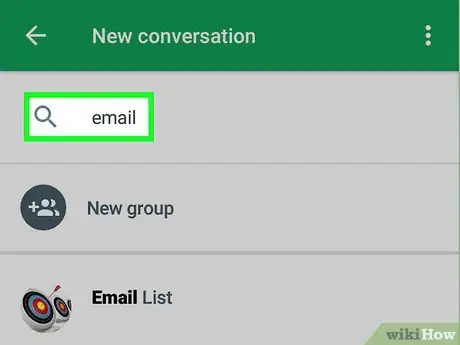
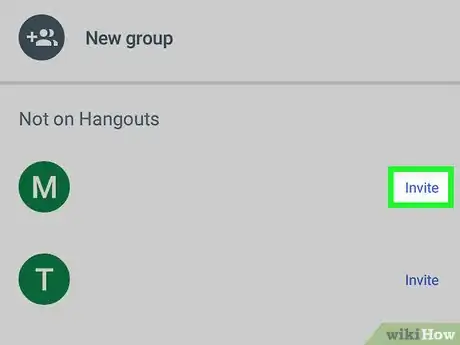
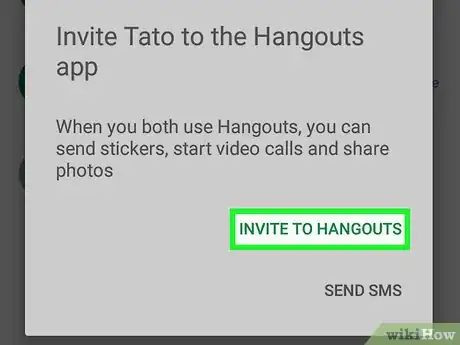
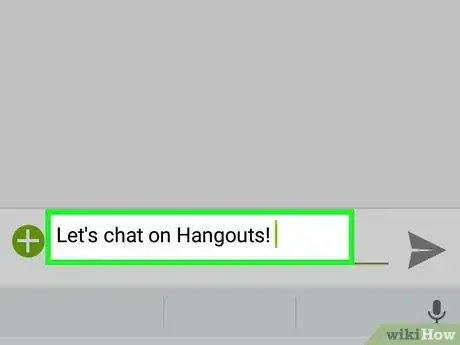
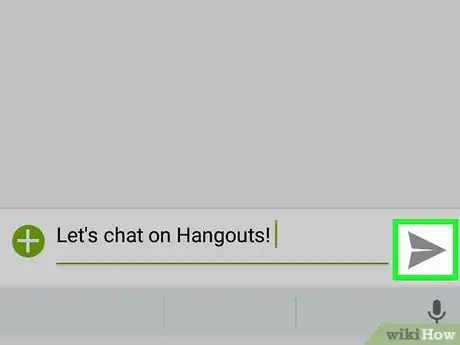
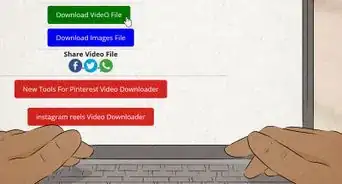
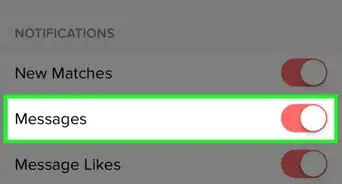
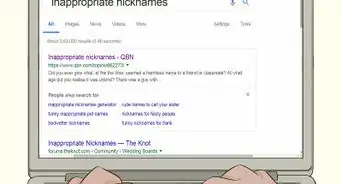
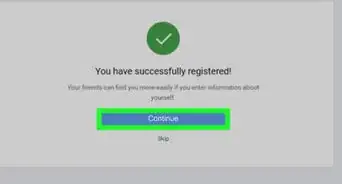



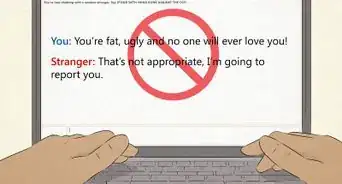

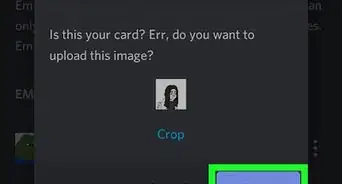
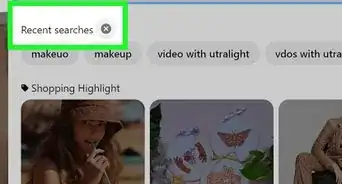
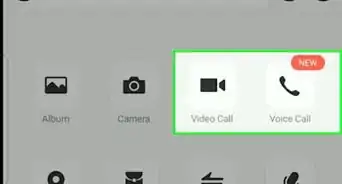
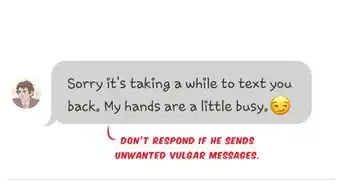
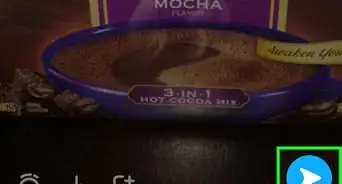
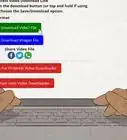
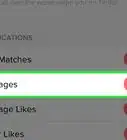
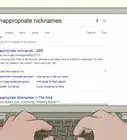
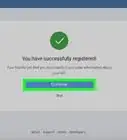

L'équipe de gestion du contenu de wikiHow examine soigneusement le travail de l'équipe éditoriale afin de s'assurer que chaque article est en conformité avec nos standards de haute qualité. Cet article a été consulté 35 446 fois.